Om du har problemet i DaVinci Resolve med att knappen "Lägg till i renderingskö" är urkopplad kan det vara frustrerande. I denna guide kommer jag steg för steg visa dig hur du kan lösa detta problem. På så sätt kan du rendera dina projekt snabbt och enkelt.
Viktigaste insikter
- Du måste se till att alla klipp i din tidslinje är markerade och att en ny tidslinje skapas för att möjliggöra korrekt utmatning.
- Stegen är lätta att följa och tar bara några minuter av din tid.
Steg-för-steg-guide
Du börjar i redigeringsområdet av DaVinci Resolve. Om du har problem med renderingen kan det bero på att du inte har valt alla klipp korrekt.
Tryck på tangenter Ctrl + A på tangentbordet för att markera alla klipp i din tidslinje. Detta säkerställer att du har tagit med allt och inte missar något.
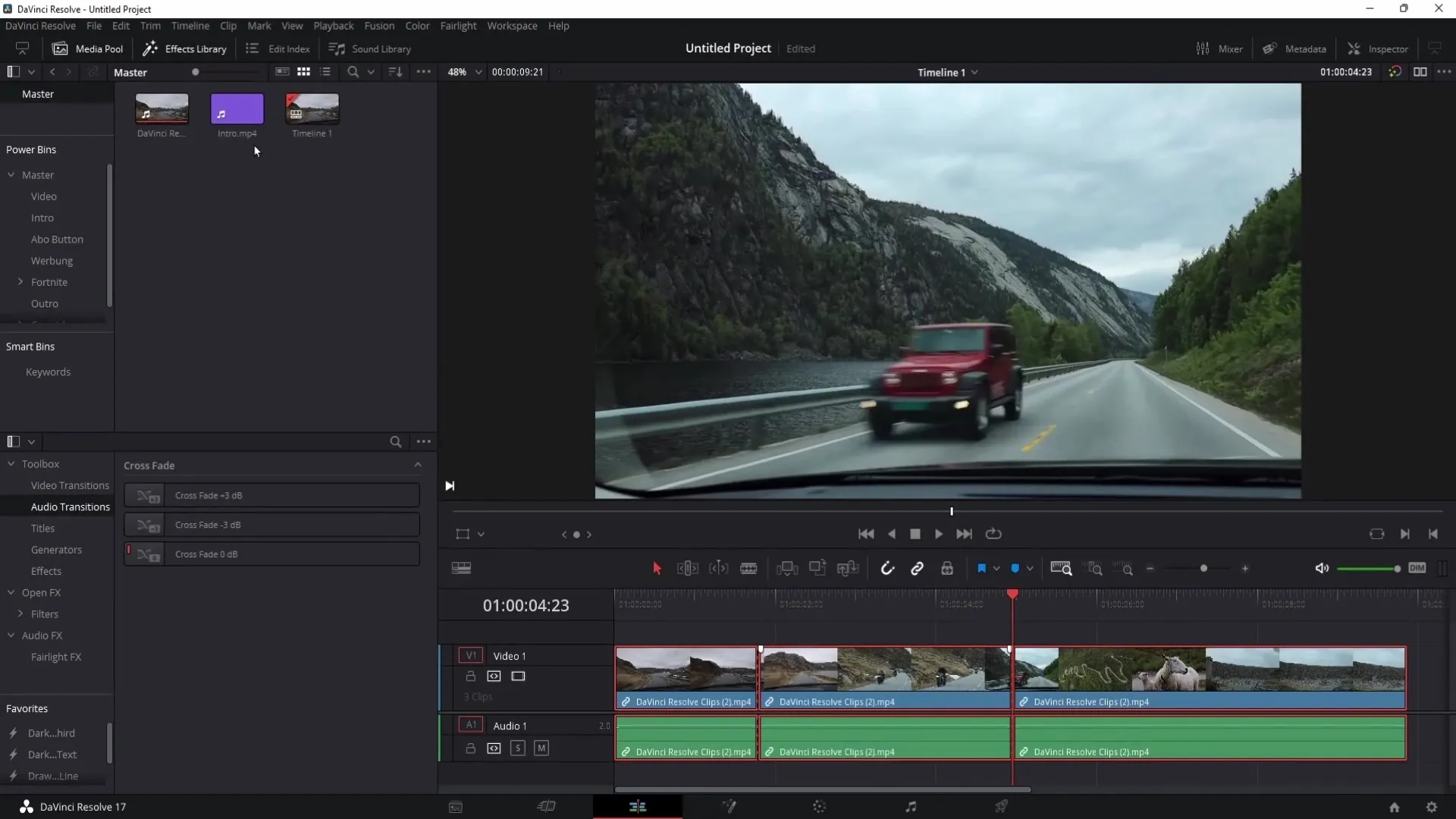
När alla klipp är markerade går du till Media Pool-menyen. Detta är nästa viktiga åtgärd som du måste utföra.
Sedan högerklickar du på de valda klippen i din tidslinje och väljer alternativet "Skapa ny tidslinje med valda klipp". Detta är ett avgörande steg för att skapa en ny tidslinje som innehåller alla dina viktiga klipp.
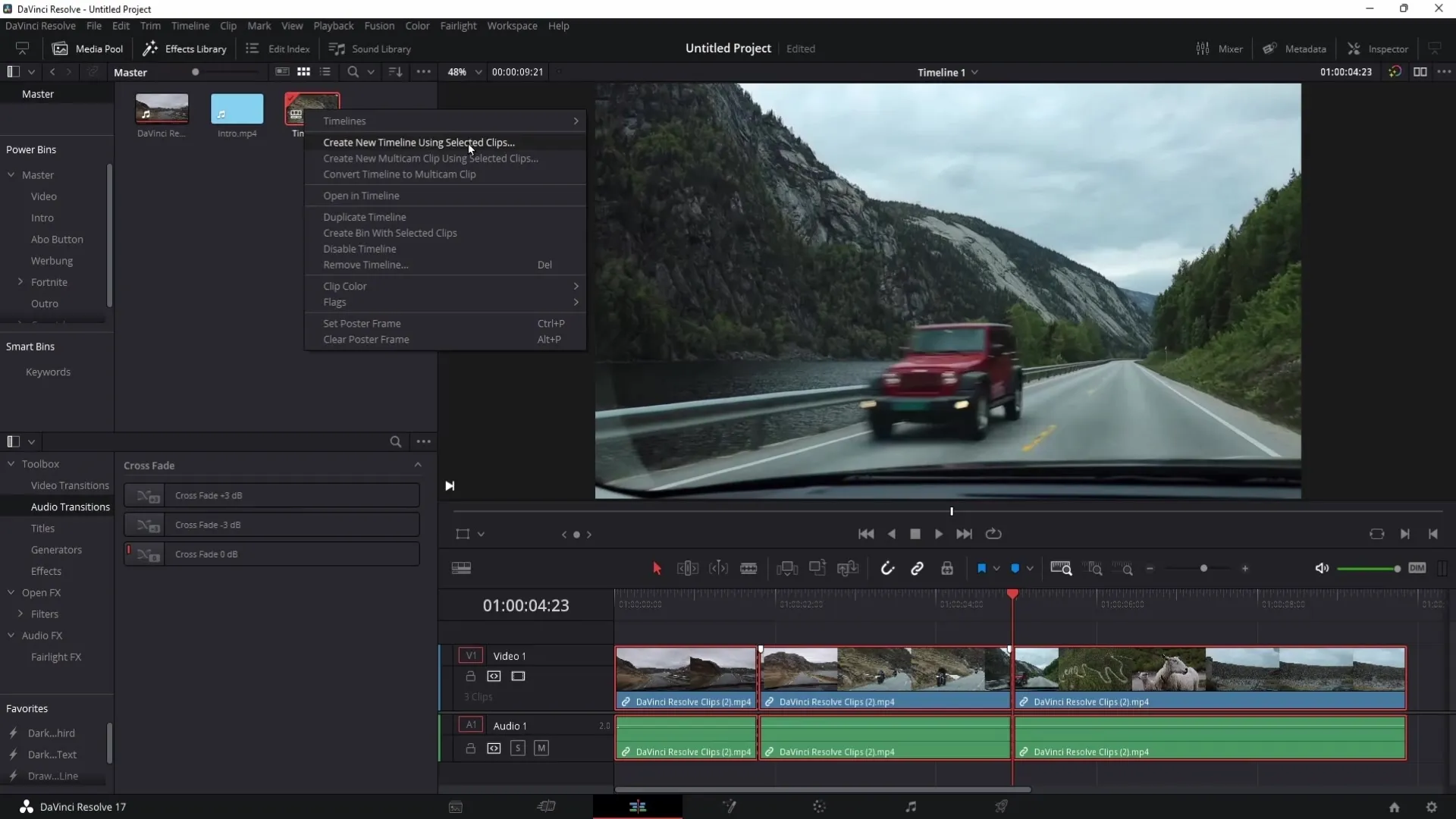
Standardinställningarna för den nya tidslinjen kan vanligtvis lämnas som de är. Klicka bara på "Skapa", och din nya tidslinje bör nu ha skapats.
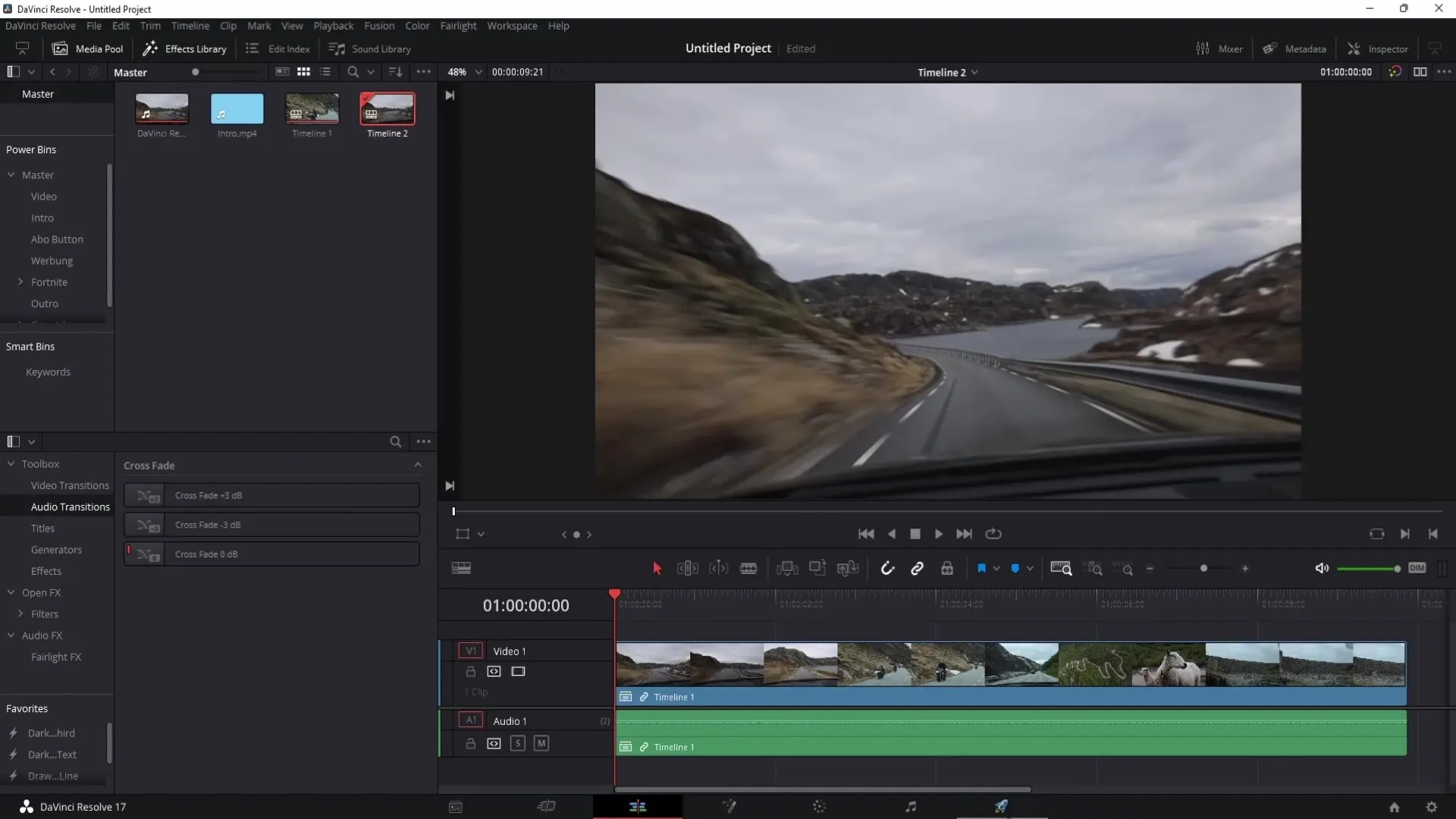
Nu är det dags att gå till Deliver-området i DaVinci Resolve. När du är där kan du se att knappen "Lägg till i renderingskö" är aktiv igen.
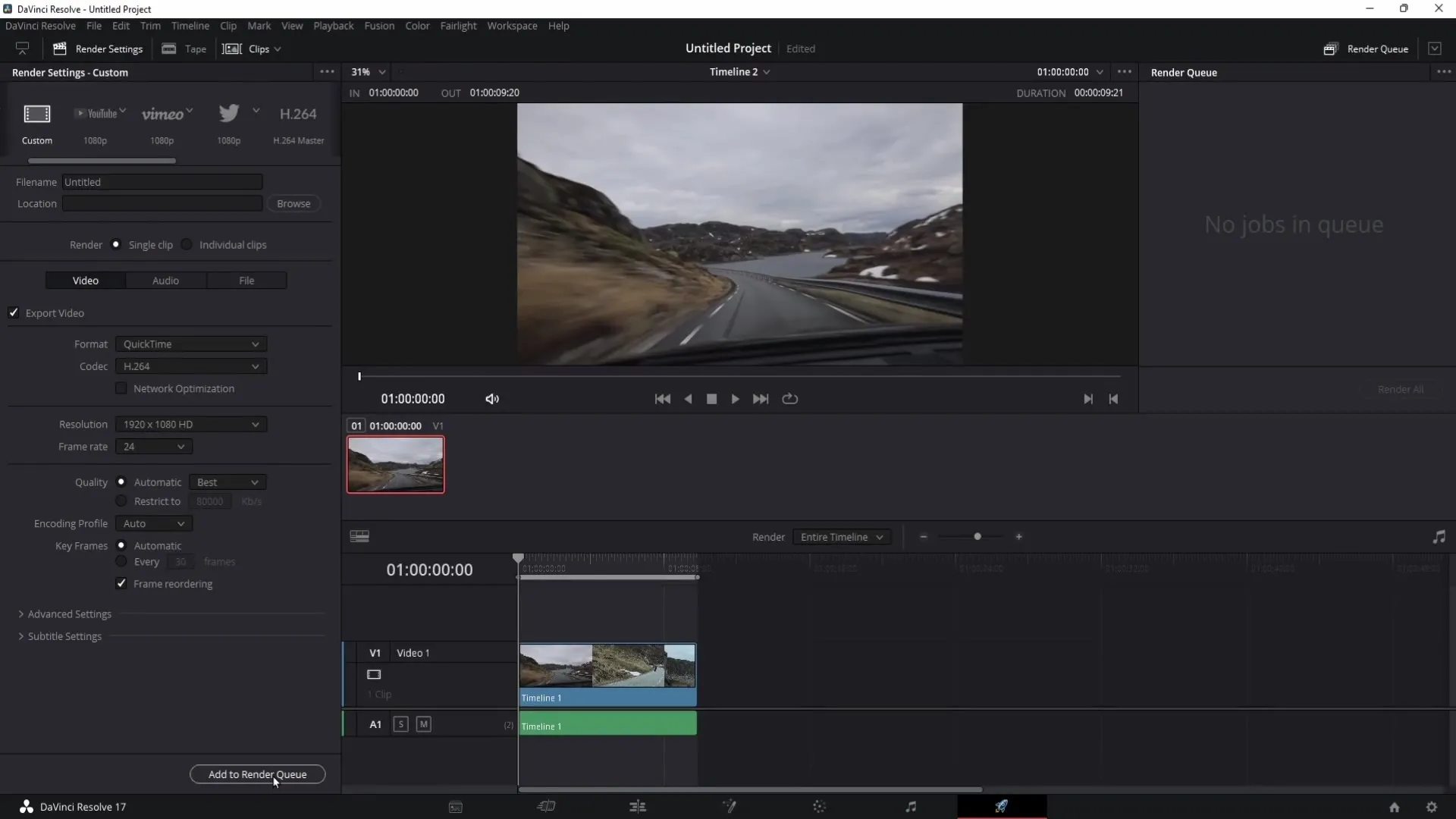
Klicka nu på knappen "Lägg till i renderingskö" för att lägga till dina videor i renderingskön. Nu kan du enkelt klicka på "Rendera allt" för att börja rendera dina videor.
Efter dessa enkla steg bör du kunna rendera dina videor utan problem.
Summering
I denna guide har du lärt dig hur du kan lösa problemet med den urkopplade knappen "Lägg till i renderingskö" i DaVinci Resolve. Stegen är tydliga och minnesvärda, så du kan vara säker på att du efter denna guide kan rendera ditt projekt framgångsrikt.
Vanliga frågor
Vad gör jag om knappen "Lägg till i renderingskö" fortfarande är urkopplad?Se till att du verkligen har markerat alla klipp i din tidslinje och att en ny tidslinje har skapats korrekt.
Kan jag ändra inställningarna för den nya tidslinjen?Ja, du kan ändra inställningarna, men i de flesta fall är standardvärdena tillräckliga.
Måste jag alltid skapa en ny tidslinje?Ja, om du vill att alla markerade klipp ska inkluderas i renderingsprocessen är det viktigt att skapa en ny tidslinje.
Finns det andra anledningar till att knappen är urkopplad?Ja, andra faktorer som programfel eller inkompatibla format kan också förhindra renderingen.


